Aanmaken van cursussen, workshops, evenementen en meer
Deze handleiding biedt stapsgewijze instructies voor het opzetten van activiteiten die uit meerdere sessies bestaan (zoals cursussen, workshops, retreats, evenementen, kampen en opleidingen).
Het aanmaken van cursussen, evenementen, workshops, retreats, kampen en opleidingen is identiek.
Tip: Als je deze activiteiten niet ziet staan in de menubalk Activiteiten, kun je ze elk moment activeren. Ga naar het menu Activiteiten en klik op de drie bolletjes rechts (meer info hier).
Stap 1: Basisinformatie
Begin met de belangrijke details van je activiteit:
- Titel van de activiteit: Voer een duidelijke en beschrijvende titel in.
- Beschrijving: Geef details over de activiteit.
- Activiteitengroep: Wijs een groep toe om de activiteit te categoriseren: dit bepaalt ook de kleur van de activiteit in het schema
- Sport: Kies de sport waaronder de activiteit gevonden moet worden door uw klanten. Als dit menu nog niet verschijnt, kun je het activeren door naar Instellingen > Profiel > Basisinformatie > Sporten te gaan. Zorg ervoor dat je minstens twee sporten selecteert en klik op Wijzigingen opslaan in de rechterbenedenhoek. Het menu wordt pas zichtbaar als je twee of meer sporten hebt geselecteerd. Hier vind je alles wat je moet weten over je profielinstellingen.
- Afbeelding: Upload een afbeelding die de activiteit voorstelt.
Tip: Bovenaan kun je een template selecteren van een bestaande activiteit.
Stap 2: Voorwaarden
Boekingsopties:
Stel hier in of je producten of met tickets wilt aanbieden.
Bepaal hoe de deelnemers de activiteit zullen boeken:
- Producten: Deelnemers gebruiken bestaande producten (bijv. lidmaatschappen, blokkaarten) om te boeken.
- Tickets: Maak specifieke tickets voor deze activiteit, zoals losse sessies of combinatietickets.
Het grootste verschil is dat de losse of combi-tickets alleen voor deze activiteit worden aangemaakt en niet in je productoverzicht worden aangetoond. Bovendien kun je met tickets korting krijgen (bijv. early birds of last minute prijzen). Als je tickets wilt gebruiken geven we meer informatie hierover in dit artikel.
Opmerking: Als een klant een sessie annuleert die was geboekt met een ticket, wordt de betaling teruggestort. Als er in plaats daarvan een product is gebruikt, wordt dit gewoon teruggestort op het Eversports account van de klant.
Let op: Deze instelling kun je achteraf niet meer wijzigen.
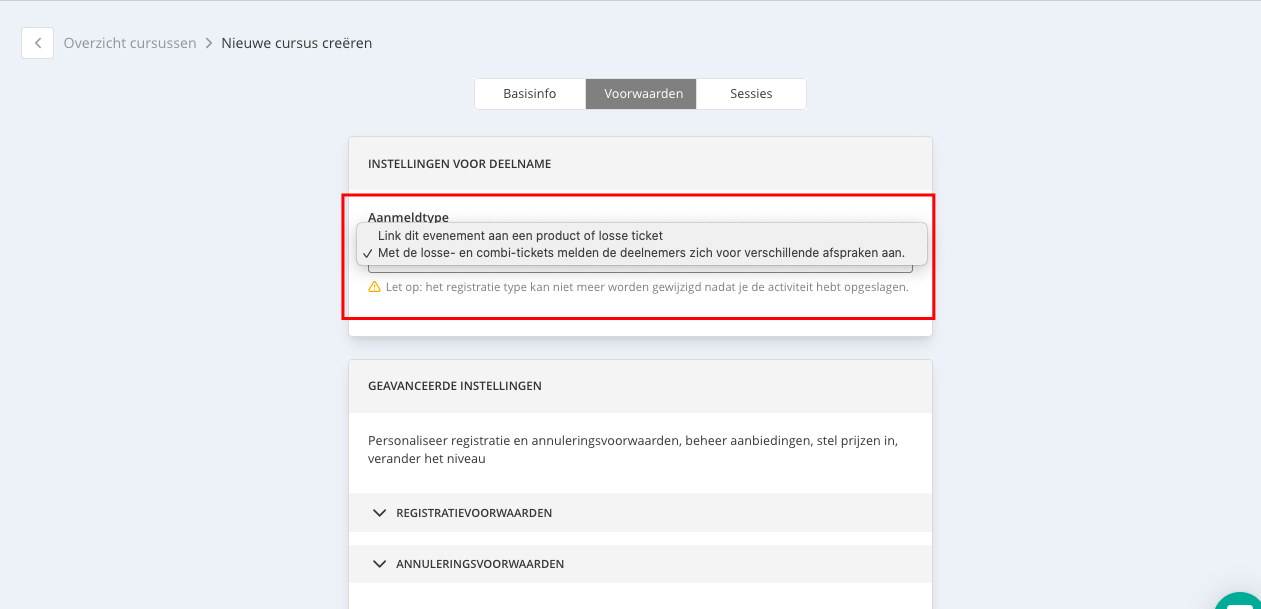
Registratievoorwaarden
- Boekingsstatus:
- Online boeken mogelijk: zichtbaar en boekbaar
- Gepubliceerd: zichtbaar maar niet boekbaar.
- Intern: De activiteit is niet zichtbaar voor de klant
- Online registratiedeadline:
- Standaard: Dit betekent dat de instellingen gelden die je hebt ingesteld bij Instellingen > Basisgegevens > Online betaling. '
- Aangepaste online registratiedeadline: Dit betekent dat je direct de optie krijgt om zelf wijzigingen te maken zoals vanaf wanneer en tot wanneer klanten zich kunnen aanmelden.
- Online betaling:
- 'Standaard: Dit betekent dat de instellingen gelden die je zelf hebt ingesteld bij Instellingen > Basisgegevens > Online betaling. '
- Aangepast: Dit houdt in dat je direct de optie krijgt om instellingen op te geven voor de betaling.
- Klantengroepen: Je kunt hier kiezen of alleen specifieke klantengroepen toestemming krijgen om de workshop te boeken.
- Niveau: Geef aan of een bepaald ervarings- of vaardigheidsniveau vereist is (bijv. beginner, intermediate, gevorderd)

Annuleringsvoorwaarden
- Stel de deadline in waarop klanten kunnen annuleren en automatisch hun credits terugkrijgen (standaard: 24 uur voor aanvang van de sessie). Als ze na deze deadline annuleren, wordt het tegoed in mindering gebracht. Je kunt ook automatische annuleringen inschakelen als het minimum aantal deelnemers niet is bereikt - klanten die hierdoor worden getroffen krijgen automatisch bericht.

Stap 3: Sessies inplannen
- Ga naar het gedeelte Data.
- Klik op de “+” om één of meerdere sessies voor je activiteit te maken. Je kunt ook tickets gebruiken - lees meer in dit artikel.
- Stel de begin- en einddatum in, samen met de begin- en eindtijd.
- Selecteer de dagen van de week waarop de activiteit moet plaatsvinden.
- Klik op Nieuwe afspraak maken om in te plannen.
Je kunt alle details op elk moment bewerken.

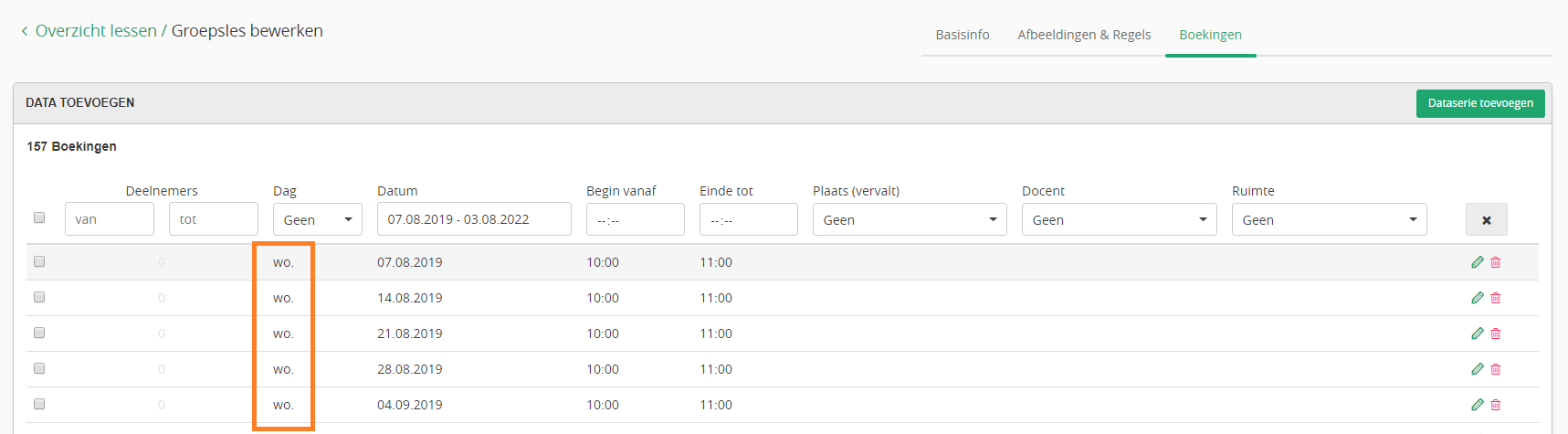
De volgende stappen zijn afhankelijk van de instellingen die je eerder hebt gedaan:
- Als je bij stap twee hebt gekozen voor Boekbaar met producten, ben je klaar en kun je gewoon op “Opslaan” klikken om de instelling te voltooien.
- Als je de optie losse- en combi-tickets hebt gekozen, is er nog één stap: het aanmaken van de tickets. In dit artikel vind je gedetailleerde instructies voor het aanmaken van enkelvoudige en combinatietickets.
Belangerijk: Niet vergeten de pagina op te slaan!